このトピックでは、デザインビュー、ソースビュー、およびコードで、C1Wizard コントロールにページを追加する方法を説明します。
デザインビューの場合
以下の手順を実行します。
- スマートタグをクリックして、[C1Wizard タスク]メニューを開きます。デザイナを開くを選択します。
[C1Wizard デザイナフォーム]ダイアログボックスが開きます。 - 〈子項目の追加〉ボタン
 をクリックして、C1WizardStep をC1Wizard コントロールに追加します。ツリービューに「手順1」と表示されます。
をクリックして、C1WizardStep をC1Wizard コントロールに追加します。ツリービューに「手順1」と表示されます。
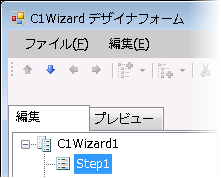
- 〈OK〉をクリックして、[C1Wizard デザイナフォーム]ダイアログボックスを閉じます。
ソースビューの場合
<cc1:C1Wizard> タグの間に次のマークアップを追加します。
| ソースビュー |
コードのコピー
|
|---|---|
<Nodes> <cc1:C1WizardStep ID="Step1" runat="server" Text="手順1"> </cc1:C1WizardStep> </Nodes> |
|
コードビューの場合
以下の手順を実行します。
- 以下の名前空間をプロジェクトにインポートします。
Visual Basic コードの書き方
Visual Basic コードのコピーImports C1.Web.Wijmo.Controls.C1Wizard
C# コードの書き方
C# コードのコピーusing C1.Web.Wijmo.Controls.C1Wizard;
- 次のコードを Page_Load イベントに追加します。
Visual Basic コードの書き方
Visual Basic コードのコピーDim WizardStep1 As New C1WizardStep() WizardStep1.Text = "Wizard手順1" C1Wizard1.Controls.Add(WizardStep1)
C# コードの書き方
C# コードのコピーC1WizardStep WizardStep1 = new C1WizardStep(); WizardStep1.Text = "Wizard手順1"; C1Wizard1.Controls.Add(WizardStep1);
- プログラムを実行します。
関連トピック